고정 헤더 영역
상세 컨텐츠
본문
Windows 11에서 명령 프롬프트(Command Prompt)를 실행하는 여러 가지 방법이 있습니다. 아래에 몇 가지 방법을 살펴보겠습니다.
1. 시작 메뉴의 검색 기능 사용
시작 버튼(Windows 로고)을 클릭한 후, 'Command Prompt'나 'cmd'라고 검색하고 나타난 명령 프롬프트를 클릭하여 실행하거나 작업 표시줄에 있는 검색 아이콘에 'Command Prompt' 또는 'cmd'라고 입력하고 표시된 명령 프롬프트를 클릭하여 실행합니다.



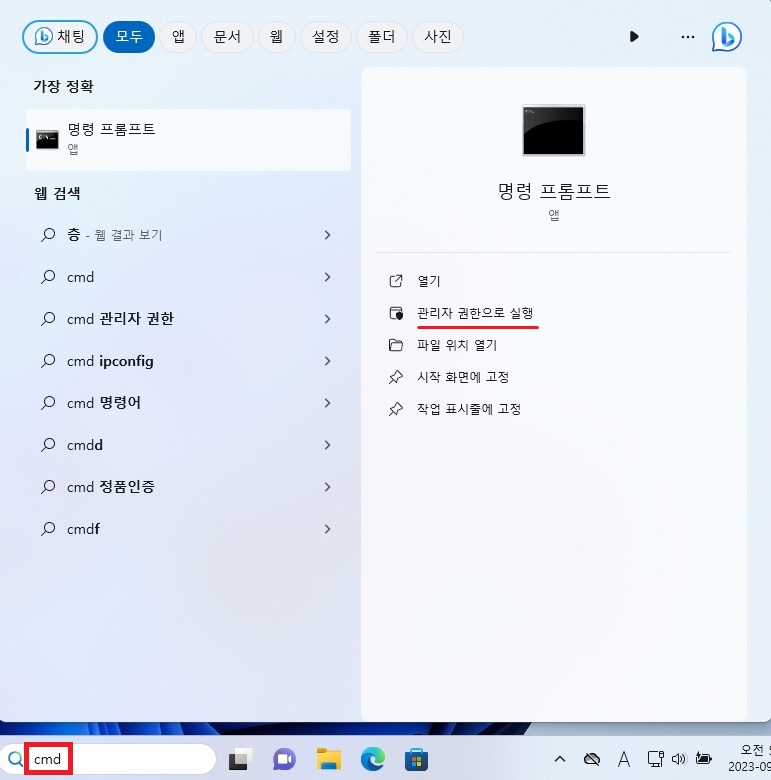

2. 단축키 사용
Win + R을 눌러 '실행' 대화상자를 열고, cmd라고 입력한 다음 Enter 키를 누릅니다.

3. 작업 관리자에서 실행
Ctrl + Shift + Esc 또는 Ctrl + Alt + Del을 눌러 작업 관리자를 열고, 상단의 '새 작업 실행'을 선택합니다. cmd를 입력하고 '확인'을 클릭합니다.


4. 파일 탐색기 주소창에서 실행
파일 탐색기 (Win + E)를 열고 주소창에 cmd를 입력한 후 Enter를 누릅니다. 현재 폴더 위치에서 명령 프롬프트가 실행됩니다.



5. Windows 터미널 (Windows PowerShell)에서 전환
바탕화면에서 마우스 오른쪽 버튼을 클릭하고, '터미널에서 열기' (Windows PowerShell)를 선택합니다. 그런 다음 명령 프롬프트로 전환할 수 있습니다.



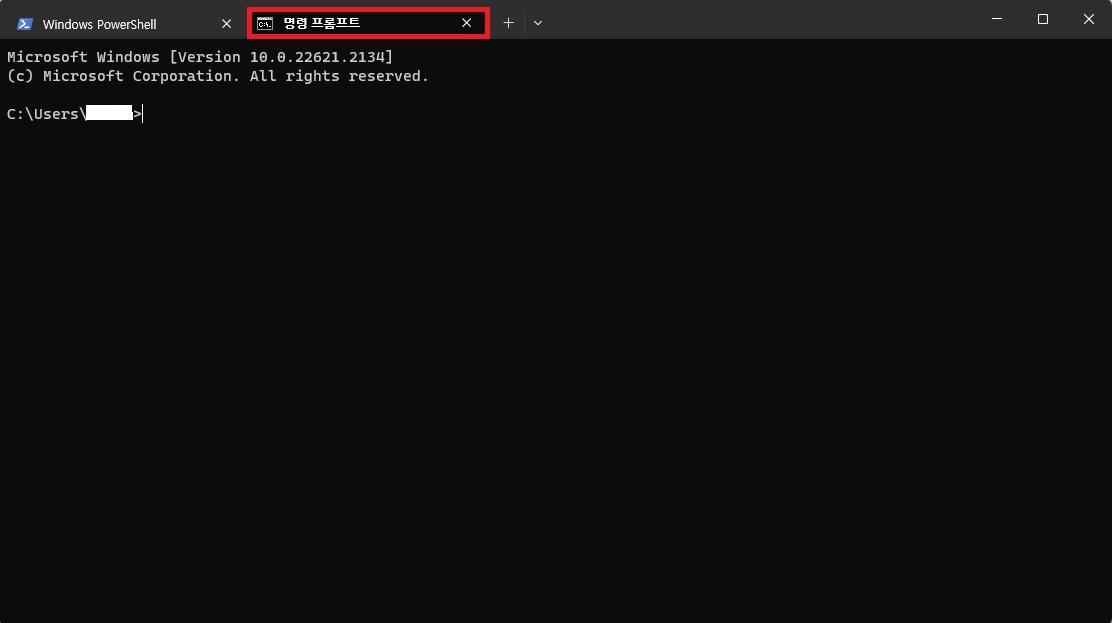
6. 앱 목록에서 찾기
시작 메뉴를 열고 모든 앱에서 'Windows Tools'를 클릭하여 '명령 프롬프트'를 찾아 실행할 수 있습니다.



이 중에서 편한 방법을 선택하여 명령 프롬프트를 실행할 수 있습니다.




